Para empezar
- Inicie AutoCAD Electrical toolset.
- Haga clic en la

 . Buscar
. Buscar
- En entornos de un solo usuario, si no ha definido aún una carpeta de trabajo, inicie Autodesk Vault Explorer y defínala en el equipo local. A continuación, vuelva a AutoCAD Electrical toolset.
En entornos de varios usuarios, defina la carpeta de trabajo en un recurso de red compartido para todo el equipo del proyecto. Esto permite que varios usuarios accedan simultáneamente al mismo conjunto de datos y se mantenga la coherencia de los datos.
Adición de un proyecto a Vault
- Inicie AutoCAD Electrical toolset.
- Haga clic en la

 . Buscar
. Buscar
- En el Gestor de proyectos, abra un proyecto que desee añadir al almacén.
- Haga clic con el botón derecho en el nombre del proyecto y seleccione Vault
 Aplicar check-in.
Aplicar check-in.
- Siga las indicaciones.
Apertura de un proyecto desde Vault
- En el Gestor de proyectos, seleccione Abrir proyecto desde Vault en el menú de selección de proyectos.
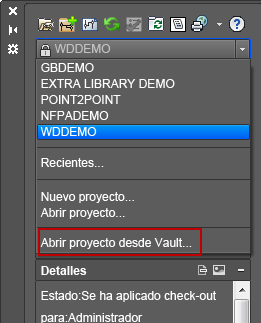
- Desplácese hasta el archivo de definición del proyecto y selecciónelo. Para mantener la relación entre los archivos de dibujo del proyecto, aplique check-out a todos los archivos del proyecto.
- Haga clic en Abrir (Aplicar check-out a todo).
Aplicación de check-out a un proyecto
- En el Gestor de proyectos, haga clic con el botón derecho en el nombre del proyecto y seleccione Vault
 Aplicar check-out a todo.
Aplicar check-out a todo.
Aplicación de check-in a un proyecto
- En el Gestor de proyectos, haga clic con el botón derecho en el nombre del proyecto y seleccione Vault
 Aplicar check-in a todo.
Aplicar check-in a todo.
Actualizar
La opción Actualizar permite recuperar una copia de solo lectura de los datos de diseño más recientes a los que se ha aplicado un check-in.
- Para actualizar el proyecto, en el Gestor de proyectos, haga clic con el botón derecho en el nombre del proyecto y seleccione:
- Vault
 Actualizar archivo para obtener la versión más reciente del archivo de proyecto.
Actualizar archivo para obtener la versión más reciente del archivo de proyecto.
- Vault
 Actualizar todos los archivos permite obtener la versión más reciente del archivo de proyecto seleccionado y todos los archivos relacionados.
Actualizar todos los archivos permite obtener la versión más reciente del archivo de proyecto seleccionado y todos los archivos relacionados.
- Vault
- Para actualizar un único dibujo, en el Gestor de proyectos, haga clic con el botón derecho y seleccione Actualizar archivo.
Obtención de una versión específica
Se puede recuperar una versión anterior de un archivo o un proyecto, acción con la cual se guarda una copia de solo lectura en la carpeta de trabajo. Las versiones históricas no se pueden modificar nunca. Solo se puede crear una versión nueva de un archivo.
- Haga clic en la

 . Buscar
. Buscar
- Escriba el nombre de usuario y la contraseña.
- Desplácese hasta el archivo.
- Haga clic en Aplicar check-out.

Se muestra el cuadro de diálogo Obtener/aplicar check-out.
- Haga clic en Expandir
 si el cuadro de diálogo está contraído.
si el cuadro de diálogo está contraído.
- Seleccione la versión en la lista desplegable Versión.
- Haga clic en Aceptar.
Creación de una versión del proyecto
- Aplique check-out al archivo .wdp del proyecto.
- Aplique check-in al archivo .wdp del proyecto.
Aunque el archivo .wdp no se modifique, si algún dibujo tiene versiones más nuevas, se crea una versión más nueva del archivo .wdp y se asocian todas las versiones más nuevas del dibujo.